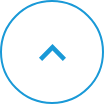製品の使い方
FEATURE DETAIL
製品の使い方測域センサ
イーサネットタイプの測域センサをPCに接続する
PCのIPアドレス設定
測域センサをPCに接続する場合、 PC側のIPアドレス設定が必要となります。 Windows7での手順を次項より説明いたしますが、他のOSでも操作は同じです。
【手順1】 コントロールパネル
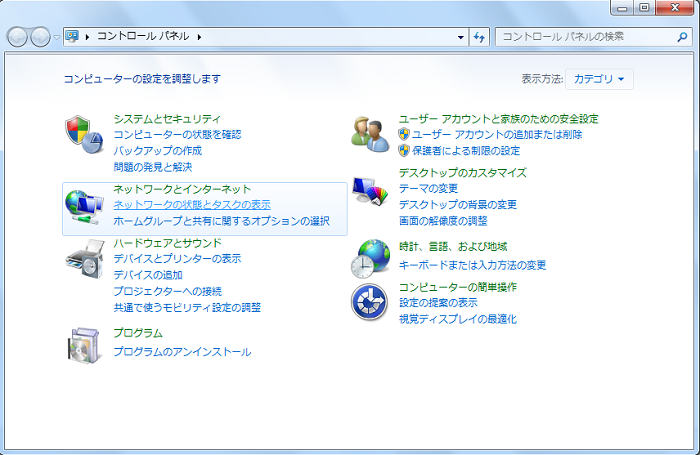
コントロールパネルを開き、「ネットワークの状態とタスクの表示」をクリックします。
【手順2】 ネットワークと共有センター
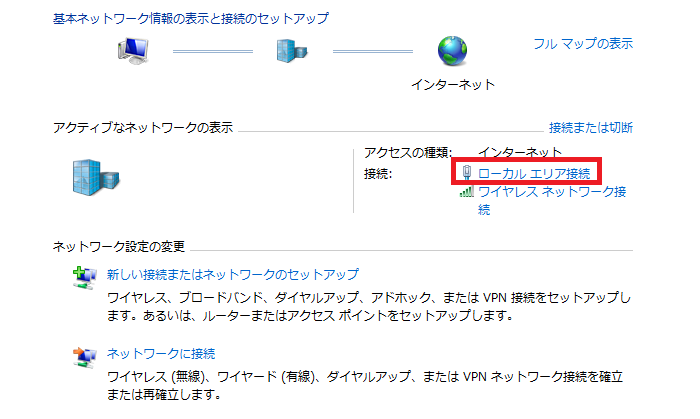
ネットワークの共有センター画面にて、センサと接続しているネットワークアダプタをクリックします。
【手順3】 ネットワークアダプタの状態

【手順2】で指定したネットワークアダプタの状態が表示されますので、「プロパティ(P)」をクリックします。
【手順4】インターネットプロトコルバージョン4(TCP/IPv4)の選択
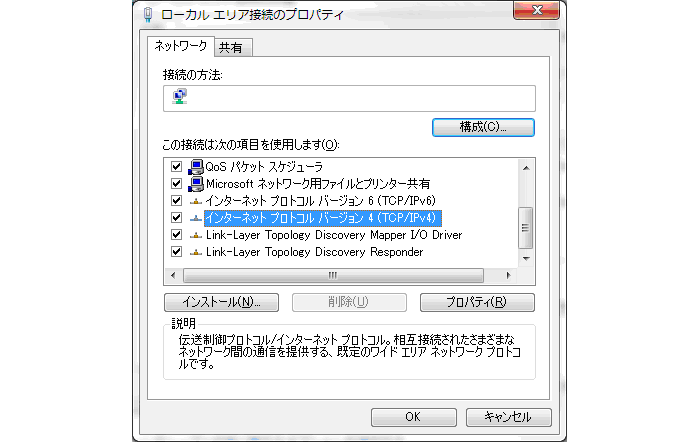
上図の設定画面が表示されますので、「インターネットプロトコルバージョン4(TCP/IPv4)をクリックしてから、「プロパティ」をクリックします。
【手順5】IPアドレスの設定
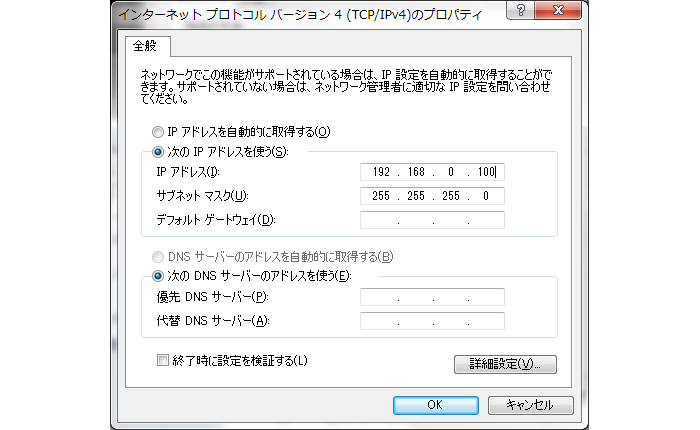
IPアドレスを入力します。 センサのIPアドレスは初期設定では「192.168.0.10」ですので、192.168.0の部分を同じにして、10の部分は1~254のうち10以外の値に設定してください。 サブネットマスクはIPアドレスを入力したときに自動で入力されますが、「255.255.255.0」としてください。その他項目は必要ありません。 設定後、「OK」をクリックしてIPアドレスの設定は完了です。
製品カテゴリ
- 測域センサ
- 光電・レーザーセンサ
- 鉄鋼・クレーンセンサ
- 応用システム
- 光データ伝送装置
- カウンタ
- 自動ドア
製品特集情報